نواصل سلسلة المقالات التي تهتم بمزايا خفية في نظام iOS 5 والتي بدأت بمقالة تجميعية لعدد 155 ميزة ثم مقال عن بعض المزايا المجهولة بالإضافة إلى خفايا لا يعلمها الكثيرون. وكذلك قدمنا شرح لكيفية تحويل المكالمات عن طريق الأكواد والتي لا يعلمها عدد كبير من المستخدمين رغم مرور 5 سنوات على صدور الجهاز. ونقدم هذه المرة كيفية مشاركة التقويم.
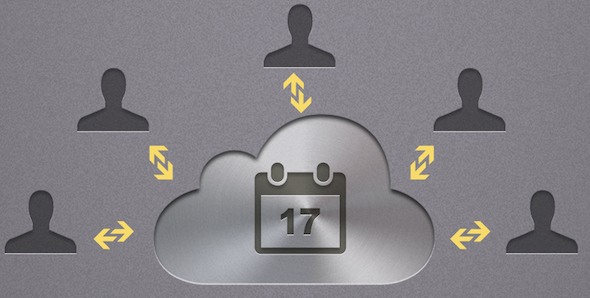 من أفضل مزايا iOS 5 هى خدمات السحابة والتي يستخدمها الملايين بشكل يومي لكن معظمهم يكتفون بالخدمات التي تقدمها أبل عبره في الأجهزة ولا يقومون موقع السحابة نفسه والإستفادة من المزايا التي يقدمها، رغم وجود عدد من المزايا الحصرية به مثل مشاركة التقويم.
من أفضل مزايا iOS 5 هى خدمات السحابة والتي يستخدمها الملايين بشكل يومي لكن معظمهم يكتفون بالخدمات التي تقدمها أبل عبره في الأجهزة ولا يقومون موقع السحابة نفسه والإستفادة من المزايا التي يقدمها، رغم وجود عدد من المزايا الحصرية به مثل مشاركة التقويم.
هل سبق وأن كنت تخطط لرحلة ما مع أصدقائك وتضاربت المواعيد مما جعل بعضهم يعتذر عن المشاركة بها؟ أو قمت بتعديل موعد ما في أي مخطط لديك ونسيت أن تخبر الآخرين مما تسبب في حدوث مشاكل؟ أم أنك مدير في شركة وتحتاج أن تحدد مواعيدك بحرية بدون العودة في كل مرة إلى المساعدين لمعرفة هل هذا الوقت متاح أم لديك ارتباطات به ؟ فإذا كنت أي من هؤلاء الأشخاص فأنت تحتاج إلى مشاركة التقويم بك وللقيام بذلك قم بالخطوات التالية:
1 اذهب إلى موقع التقويم على السحابة عبر هذا الرابط.
2 ستجد القوائم المسجلة حالياً في حسابك كما في الصورة التالية فقم باختيار التقويم الذي تريد مشاركة الآخرين به واضغط على الشعار الصغير على يمين التقويم كما في الصورة التالية:

3 سيظهر لك اختيارين وهما خاص Private والآخر عام Public.
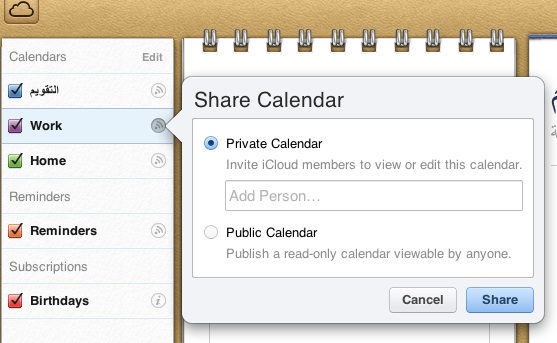
- إذا كنت تريد أن يظل هذا التقويم خاص بك سري لكن تريد مشاركة أشخاص محددين فقط به فقم بكتابة بريدهم الإلكتروني ( يشترط أن يكونوا مسجلين في السحابة الخاصة بأبل ) ثم اضغط على Share.
- إذا كنت تريد أن تجعل هذا التقويم عام ويشاهده أي شخص معه الرابط الخاص به فاختر Public Calendar واضغط Share وسيظهر لك لك رابط للتقويم كما في الصورة التالية فقم بإرسالة لمن تريد:

4 كما يمكنك أيضاً إرساله إلى أصدقائك مباشرة عبر الضغط على Email Link حيث سيظهر لك مربع حواري كما يظهر في الصورة القادمة، فقم بكتابة البريد الإلكتروني الخاص بمن تريد مشاركة التقويم معه وأيضاً أي شرح تريده أن يظهر لهم مثل ” هذا مخطط لرحلة الصيف ” أو ” قائمة العمل الخاصة بي ” وغيرها.

5ستصل رسالة لأصدقائك إلى بريدهم الإلكتروني بهذا الشكل:

6 الشكل السابق سيظهر لمن تقوم بإرسال التقويم لهم فقط وإذا قاموا بالضغط على Subscribe سيتمكنوا من التعديل عليها سواء من iCal من أجهزة الماك أو مايكروسوفت أوت لوك Outlook أو أي تطبيق لتنظيم المواعيد يدعم الآي كالندر الخاصة بأبل. وفي حالة قيامهم بإضافة أو حذف أي موعد فهذا التغير سوف يظهر خلال ثوان معدودة في جميع الأجهزة المرتبطة بنفس القائمة.
ملحوظات هامة
- في حالة عدم ظهور القوائم الخاص بك في موقع السحابة ( خطوة رقم 1 ) فقم بالضغط على الأيقونة أقصى يسار كما في الصورة التالية:

- كن حذراً وأنت تشارك التقويم مع أصدقائك لأنه سيمكنهم التعديل عليه سواء بالإضافة أو الحذف بدون الرجوع إليك فلو قام أحدهم بحذف كل البيانات ( التقويم المشارك فقط ) فستتم هذه العملية دون موافقتك.
- يمكنك مشاركة التقويمات مع أشخاص مختلفة فمثلاً تقوم بإنشاء قائمة وتشاركها مع زملاء العمل وقائمة أخرى مع العائلة وثالثة مع الأصدقاء وكل منهم سيمكنه فقط رؤية التقويم الذي تشاركه معه.
- في حالة رغبتك في إيقاف المشاركة فأنت تستطيع في أي وقت ذلك عن طريق الضغط على نفس زر المشاركة السابق وستجد Stop Sharing تظهر لك كما في الصورة التالية:
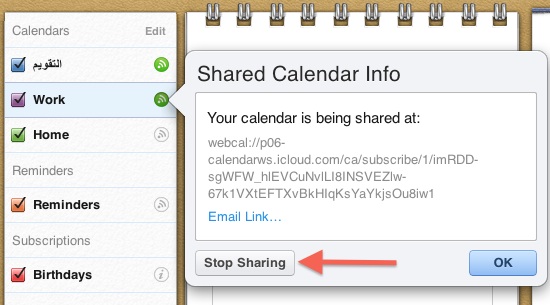
سلسلة خفايا لا يعلمها الكثيرون لم تنتهي بعد ولازال هناك المزيد، وربما الكثير منكم بالفعل يعلم هذه الميزات لكن اعلم ان البعض لا يعلمها والتذكرة بها لن تضر
<!--EndFragment-->


ساحة النقاش